装固态硬盘注意事项
装固态硬盘注意事项:1. 断电操作;2. 选对接口;3. 固定硬盘;4. 连接数据线与电源线;5. 安装系统与驱动;6. 开启AHCI模式;7. 进行4K对齐;8. 迁移数据。
-
安装前的准备

- 选择合适型号:需根据电脑接口类型(如SATA或M.2)和需求选固态硬盘,考虑容量、性能等因素,并确认主板支持的接口协议(如M.2的NVMe或SATA协议)。
- 准备安装工具:安装固态硬盘需要准备螺丝刀等工具,以及可能用到的数据线和电源线。
- 备份重要数据:更换固态硬盘前,务必备份旧硬盘中的重要数据,以防数据丢失。
- 断电操作:在开始安装前,确保电脑已完全断电,并拔掉电源插头,对于笔记本电脑,还需取下电池。
-
安装过程中的要点
- 物理安装位置:台式机可插入空闲的2.5/3.5英寸托架或M.2接口,并用螺丝固定;笔记本则可能需要拆卸后盖或光驱位来安装。
- 连接数据线和电源线:将固态硬盘连接到主板的SATA接口或M.2插槽,并插上相应的数据线和电源线(如果是M.2 NVMe SSD,通常不需要额外的电源线)。
- 固定硬盘:使用螺丝将固态硬盘固定在机箱或笔记本的硬盘位上,确保其稳固不会松动。
-
安装后的设置与优化

- BIOS设置:进入BIOS界面,确保新安装的固态硬盘被正确识别,并设置为启动驱动器。
- 操作系统安装或克隆:如果固态硬盘是作为系统盘,需要安装操作系统;如果替换原有系统盘,可以使用克隆软件将旧系统克隆到新硬盘。
- 4K对齐:确保固态硬盘的分区起始位置是4K的整数倍,以优化读写性能,大多数现代安装程序会自动处理这一点,但也可以手动检查。
- 开启AHCI模式:在BIOS中将硬盘模式设置为AHCI,以获得更好的性能。
- 更新固件和驱动程序:访问固态硬盘制造商的官方网站,下载并安装最新的固件和驱动程序。
- 启用TRIM功能:对于Windows系统,启用TRIM功能可以帮助维护固态硬盘的性能,通过减少写入放大来延长其寿命。
以下是关于装固态硬盘的两个常见问题及解答:
-
问:固态硬盘安装后无法被识别怎么办? 答:首先检查BIOS设置,确保硬盘被正确识别并设置为启动选项,检查数据线和电源线是否连接牢固,如果问题依旧存在,尝试重新插拔硬盘或更换数据线和电源线,若仍然无法解决,可能是硬盘本身存在问题,建议联系厂商进行售后处理。

-
问:如何确保固态硬盘的数据安全? 答:除了定期备份重要数据外,还可以采取以下措施来确保固态硬盘的数据安全:一是使用可靠的防病毒软件保护系统免受恶意软件攻击;二是避免在不稳定的电源环境下使用电脑,以防突然断电导致数据损坏;三是定期检查硬盘的健康状态,及时发现并处理潜在问题,对于包含敏感信息的固态硬盘,在报废或出售前应使用专业的数据擦除工具进行彻底清除。
版权声明:本文由 芯智百科 发布,如需转载请注明出处。




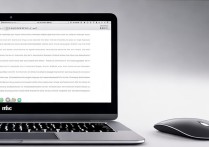


 冀ICP备2021017634号-12
冀ICP备2021017634号-12
 冀公网安备13062802000114号
冀公网安备13062802000114号